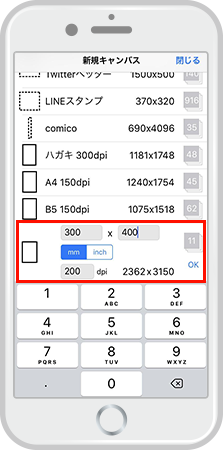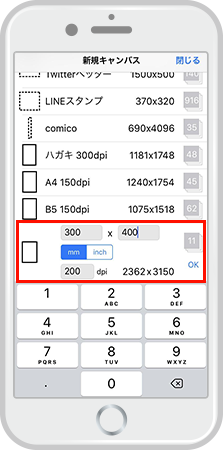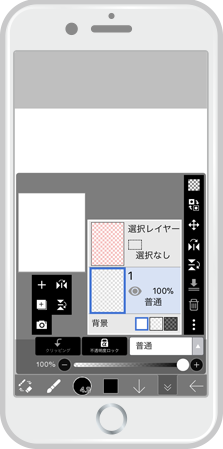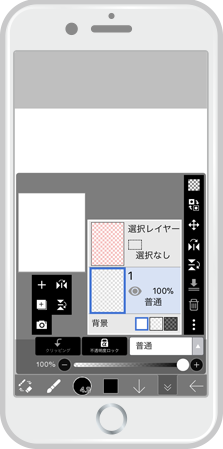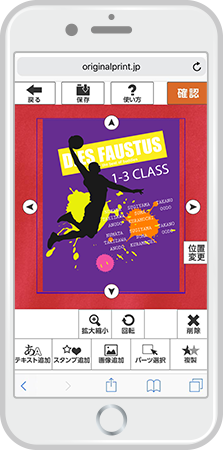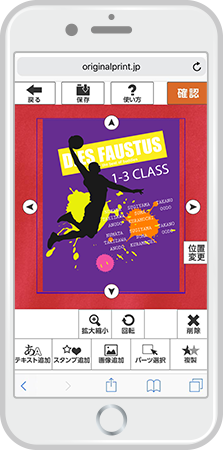-
オリジナルプリント.jpトップ
-
ペイントアプリを使ってオリジナルTシャツを作ろう!
-
アイビスペイントのデータを使う

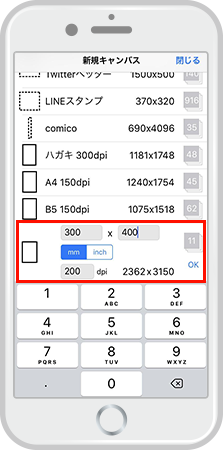
作りたいアイテムのプリント範囲に合わせてキャンバスを作ろう!
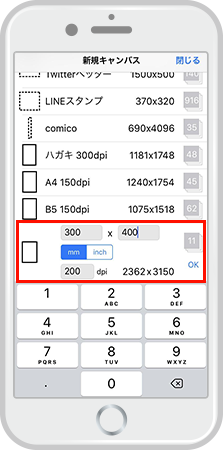
上手に設定するためのポイント
- あらかじめ作りたいアイテムのページでプリント範囲を確認しておくとスムーズ!
- プリント範囲の「㎝」を「㎜」に直し、解像度は「200dpi」でキャンバスを作成。(例 30×40㎝→300×400㎜に変更)
- キャンバスサイズが合っていないままデータを作ると、デザインツールにデータを入れる時に印刷が粗くなるアラートが出てきてしまうので要注意!
- アパレル以外のアイテムでは解像度が違う場合があるので、アイテムページで確認してね。
フォトライブラリから画像を選ぼう!
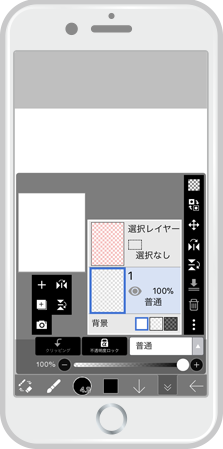
上手にデザインするためのポイント
- デザインに白が入っている場合は背景を白以外に変更しておくと、デザインが見やすくておすすめ!
- 使うデザインは、線や図形、文字などの太さが8px(1㎜)以上のものを。くっきりとプリントできるよ!
- グラデーション機能や、ブラシツール内でぼかし効果のあるエアブラシ・木炭・フレア・ほわ円などは、プリント方法によっては表現ができないため使用できないので注意。
- 出来上がったデザインは、背景を透過にして「透過PNG保存(キャンバス)」で保存してね!
- シルクスクリーンの一色刷りの場合は、複数の色を使ったデザインでも印刷の時に一色に変換されるよ。
- 「8px(1㎜)以上」は解像度200dpiの場合なので、違う解像度の場合は調節してね。
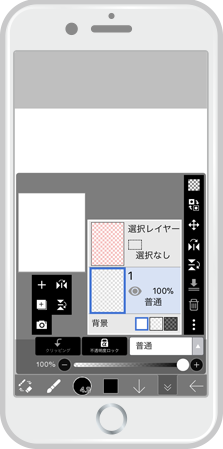
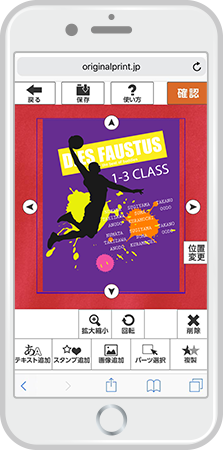
保存したデザインで注文しよう!
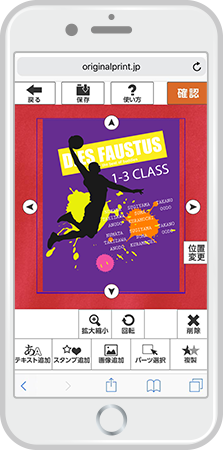
上手に注文するためのポイント
- オリジナルプリント.jpでデザインツールを開いて保存したデータを読み込んで、位置や大きさを調整。
- プレビュー画面でも確認しながら、ベストな位置にデザインを当てはめよう!
- デザインも位置も大きさもOK!となったら、「ご注文数を確認する」に進んで実際に注文すれば完了!あなたがデザインした世界で1つのTシャツが手元に届いちゃいます!